您是否遇到过烦人的情况,当您想要在Android手机上接收文件,或者从 Google Play 商店下载应用程序时,您只是提示“可用存储空间不足”。当您的Android空间不足时,尤其是当您的Android手机内部存储空间不足时,总会出现此错误消息。
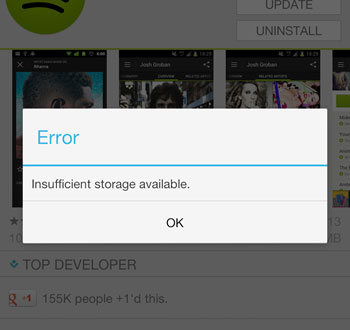
Android用户喜欢在Android手机中插入SD卡以扩大存储空间。所以, Android手机上的存储空间可以分为系统内存和外部SD卡两部分。默认情况下,多个应用程序直接安装在Android内存上。这就是为什么我们可以将此类应用程序移动到SD卡上,以解决存储空间不足的问题。
人们还阅读:
如果您的Android手机缺乏可用存储空间,那将会很麻烦,因为您将无法再下载文件、保存数据或更新应用程序。那么,将安装在内存上的应用程序移动到 SD 卡将是修复Android可用存储空间不足错误的一个很好的解决方案。这里以三星Galaxy S8上的微信为例,介绍如何将微信移动到Android手机的SD卡上,以释放系统存储空间。您可以按照以下步骤将其他应用程序移至 SD 卡。
步骤1 。打开您的Android手机,然后点击:设置 > 应用菜单 > 存储 > 微信。
第2步。您是否在内部共享存储下看到了“更改”按钮?只需点击它即可。
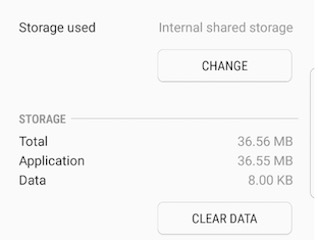
注意:在其他版本的Android中,您可能会看到移动到 SD 卡呈灰色,这意味着应用程序无法移动到 microSD。
步骤3 。在弹出的窗口中,只需选择“SD卡”选项即可。
步骤4 。只需按照弹出的说明将微信应用转移到 SD 卡即可。
完毕!这些步骤主要适用于三星 Galaxy S8。如果您使用的是其他Android设备,也可以参考上面的步骤,因为过程应该大体相同。
相关文章:
无需 iTunes 将音乐从 iPhone 传输到电脑的 3 种方法
如何使用/不使用 iTunes 将联系人从 PC 传输到 iPhone - 4 种方法